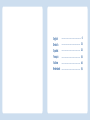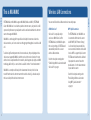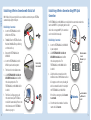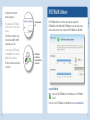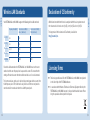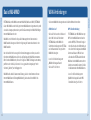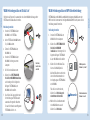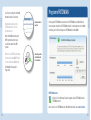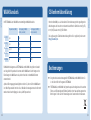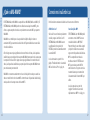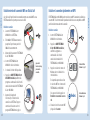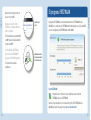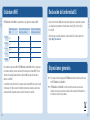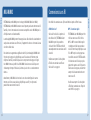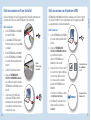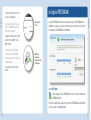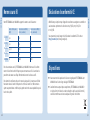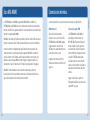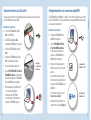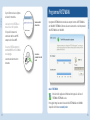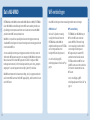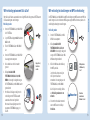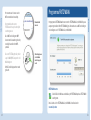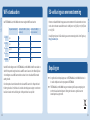Fritz! AC430 MU-MIMO Configuration And Operation
- Type
- Configuration And Operation

Confi guration
and Operation
AVM GmbH, Alt-Moabit 95, D-10559 Berlin, Germany
en.avm.de
411359001
Customer Service
• Service en.avm.de/service
• Manual en.avm.de/service/manuals/fritzwlan
• Support en.avm.de/service/support-request/your-support-request
• Download en.avm.de/service/downloads
System Requirements
• Computer with USB port (USB2.0 or higher)
• Installation in Microsoft Windows10, 8/7 (32-bit and 64-bit edition)
Technical Specifi cations
• Support for radio networks in accordance with IEEE802.11ac, IEEE802.11n, IEEE802.11g,
IEEE802.11b and IEEE802.11a
• WPA (Wi-Fi Protected Access) / WPA2 (802.11i) / WEP 64/128-bit (Wired Equivalent Privacy)
• Support for 256-QAM modulation in the 2.4-GHz band (proprietary, not standardized)
• Compatible with USB2.0 and higher
• WPS (Wi-Fi Protected Setup): simple wireless LAN confi guration with compatible remote sites

English
.............................................. 4
Deutsch
.............................................. 14
Español
............................................ 24
Français
............................................ 34
Italiano
............................................ 44
Nederlands
............................................ 54

Package Contents and Device Features
Status display
• WLAN: indicates a wireless LAN connection
• USB: indicates that the stick is ready for
operation
Wireless LAN function
• For connecting to the wireless radio
network
• Wireless 802.11 ac/n in the 5-GHz band
• Compatible with WLAN 802.11n/g/b/a
FRITZ!WLAN AC 430 MU-MIMO
This is the FRITZ!WLAN AC 430 MU-MIMO
This quick introduction shows you the possibilities for deploying and operating your
FRITZ!WLANAC430 MU-MIMO. Comprehensive information and technical details are
presented in the PDF manual available on our website en.avm.de/service/manuals/.
The FRITZ!WLANAC 430 MU-MIMO is a wireless LAN device for the USB port. At
your computer’s USB port the FRITZ!WLAN AC 430 MU-MIMO can establish wireless
connections to a wireless router.
The FRITZ!WLANAC430 MU-MIMO establishes wireless connections using the wireless
networking software of the operating system on your computer. With the FRITZ!WLAN
software you receive information on your wireless LAN connections and the settings of
the FRITZ!WLANAC430 MU-MIMO.
Have fun with your FRITZ!WLANAC430 MU-MIMO!
WLAN
AN
WLAN
N
WLAN
L
LA
A
N
N
N
N
WLAN
US
SB
S
U
U
US
USB
Wireless
Sta
tus
di
di
spl
spl
ay
ay
WL
AN
AN
WLAN
N
WLAN
L
L
A
A
N
N
N
N
WLAN
US
SB
S
U
U
US
USB
Power
Fon
WLAN
Internet
Info
Computer
Notebook
FRITZ!WLAN AC 430 MU-MIMO
Wireless router
WLAN
AN
WLAN
N
WLAN
L
LA
A
N
N
N
N
WLAN
US
SB
S
U
U
US
USB
4 5
English
English

This is MU-MIMO
FRITZ!WLAN AC 430 MU-MIMO supports MU-MIMO (Multi-user MIMO). FRITZ!WLAN
AC 430 MU-MIMO can be used with any wireless Internet routers, but provides its full
spectrum of performance especially when used in combination with wireless Internet
routers that support MU-MIMO.
MU-MIMO is a technology for the parallel use of multiple data streams in wireless
radio connections, and serves to increase the aggregate throughputs in a wireless LAN
cell.
To achieve signifi cant improvements in data transmission, the participating wireless
devices must support MU-MIMO in both the send and the receive direction. Yet even
wireless devices compliant with older standards, which support only single-user MIMO
technology, will benefi t, as more airtime is available in these “mixed environments”.
MU-MIMO is currently enabled only in the downstream direction, that is for data
transfer from the wireless Internet router to the wireless device(s), and works only in
the close vicinity of the wireless Internet router.
Wireless LAN Connections
You can establish wireless LAN connections in two simple ways.
AVM Stick&Surf
Stick&Surf is especially simple
and secure. With Stick&Surf the
FRITZ!WLANAC430 MU-MIMO adopts
the security settings of a FRITZ!Box and
automatically establishes a secure
wireless LAN connection.
Read the description starting under
“Establishing a Wireless Connection with
Stick&Surf” on page 8.
WPS Quick Connection
The FRITZ!WLANAC430 MU-MIMO can
be connected with the wireless router
via WPS. WPS (Wi-Fi Protected Setup)
is a fast and simple way to establish a
secure connection between wireless LAN
devices. WPS is supported by all current
FRITZ!Box models with wireless LAN and
by many wireless routers from other
manufacturers. See the documentation
for your wireless router.
Read the description starting under
“Establishing a Wireless Connection
Using WPS Quick Connection”
on page 9.
76
English
English

device does not support WPS, the connection
can be established manually.
Establishing a Connection
1. Insert the FRITZ!WLANAC430 MU-MIMO
in your computer.
2. Click FRITZ!WLANUSB StickAC430
MU-MIMO Installation and confi rm
the subsequent queries. The
FRITZ!WLANAC430 MU-MIMO will be
installed.
3. Click the wireless network icon in the
notifi cation area of the Windows task bar.
A list appears on the screen, showing all
wireless networks found in the vicinity of
the FRITZ!WLANAC430 MU-MIMO.
If the list does not appear, click Connect
to a network.
4. Select the wireless network of a wireless
router and click Connect.
Establishing a Wireless Connection Using WPS Quick
Connection
The FRITZ!WLANAC430 MU-MIMO can establish wireless connections to wireless
routers with WPS. If a participating wireless LAN
Establishing a Wireless Connection with Stick&Surf
With Stick&Surf you can establish a secure wireless connection to your FRITZ!Box
automatically using the USB port.
Establishing a Connection
1. Insert the FRITZ!WLANAC430 MU-
MIMO in the FRITZ!Box.
2. The Info LED on the FRITZ!Box fl ashes.
Wait until the Info LED stops fl ashing
and remains lit up.
3. Remove the FRITZ!WLAN AC 430
MU-MIMO.
4. Insert the FRITZ!WLANAC430 MU-
MIMO in your booted computer.
5. The device driver installation starts.
6. Click FRITZ!WLANUSB StickAC430
MU-MIMO Installation and confi rm
the subsequent queries. The
FRITZ!WLANAC430 MU-MIMO will be
installed.
7. The Stick&Surf logo appears and
the connection to your FRITZ!Box is
established automatically. Please note
the information on the FRITZ!WLAN
software on page 11.
Flashes briefl y,
then remains lit
Wireless networks
in Windows10
and 8
Wireless network
icons in
Windows10, 8
and 7
W
W
ic
W
a
n
W
Info
W
in
an
Networks
8 9
English
English

The window for entering the
network key appears.
The network key of a FRITZ!Box is
printed on the base of the device
housing.
If the wireless connection can be
established using WPS, the WPS
symbol appears as well.
If you are using a FRITZ!Box, press
the “WLAN/WPS” button until the
“WLAN” LED starts fl ashing.
The wireless LAN connection will be
established.
Entering a network
key
Establishing a
connection by
pressing the button
on the router
FRITZ!WLAN Software
The FRITZ!WLAN software is installed on your computer along with the
FRITZ!WLANAC430 MU-MIMO. With FRITZ!WLAN you receive information on your
wireless LAN connection and the settings of the FRITZ!WLANAC430 MU-MIMO.
Starting FRITZ!WLAN
Double-click the FRITZ!WAN icon in the Windows task bar. FRITZ!WLAN is
started.
For details, see the FRITZ!WLANAC430 MU-MIMO manual at:
en.avm.de/service
10 11
English
English

Wireless LAN Standards
Your FRITZ!WLANAC430 MU-MIMO supports the following wireless LAN standards:
Frequency Band (GHz) Transmission in Mbit/s
(Gross, Maximum)
Transmission in Mbit/s
(Net, Maximum)
802.11b
2.4 11 5
802.11g
2.4 54 25
802.11n
2.4 / 5 150 100
802.11a
554 25
802.11ac
5 433 200
For wireless LAN connections the FRITZ!WLANAC430 MU-MIMO must use the same
standard and the same frequency band as your wireless router. This means that the
settings of the wireless router determine which standard is used in a radio network.
The best transmission speeds can be achieved by operating your wireless router in the
5-GHz frequency band. The 5-GHz band is subject to less interference and provides
more channels for transmission than the 2.4-GHz frequency band.
Declaration of CE Conformity
AVM declares herewith that the device is compliant with the basic requirements and
the relevant rules in directives 2014/53/EU, 2009/125/EC and 2011/65/EU.
The long version of the declaration of CE conformity is available at
http://en.avm.de/ce.
Licensing Terms
The licensing conditions valid for the FRITZ!WLANAC430 MU-MIMO are stipulated
in the Online Help of the FRITZ!WLAN software.
In accordance with the Waste of Electrical and Electronic Equipment Directive, the
FRITZ!WLANAC430 MU-MIMO may not be disposed with household waste. Please
bring it to your local collection points for disposal.
12 13
English
English

WLAN
AN
WLAN
N
WLAN
L
LA
A
N
N
N
N
WLAN
US
SB
S
U
U
US
USB
Lieferumfang und Gerätemerkmale
WLAN
FRITZ!WLAN AC 430 MU-MIMO
WL
AN
WLAN
N
WLAN
L
L
A
A
N
N
N
N
WLAN
US
SB
S
U
U
US
USB
Statusanzeige
• WLAN: zeigt eine WLAN-Verbindung
• USB: zeigt die Betriebsbereitschaft
WLAN-Funktion
• Verbindung zum WLAN-Funknetz
• WLAN 802.11ac/n im 5-GHz-Band
• WLAN 802.11n/g/b/a-kompatibel
Das ist FRITZ!WLAN AC 430 MU-MIMO
Dieser Schnelleinstieg zeigt Ihnen die Einsatz- und Bedienmöglichkeiten von
FRITZ!WLAN AC 430 MU-MIMO. Umfassende Informationen und technische Details
fi nden Sie im PDF-Handbuch auf unserer Internetseite avm.de/service.
FRITZ!WLAN AC 430 MU-MIMO ist ein WLAN-Gerät für den USB-Anschluss. Am USB-
Anschluss Ihres Computers kann FRITZ!WLAN AC 430 MU-MIMO WLAN-Verbindungen
zu einem WLAN-Router herstellen.
Die WLAN-Verbindungen stellt FRITZ!WLAN AC 430 MU-MIMO über die WLAN-Software
des Betriebssystems Ihres Computers her. Mit dem Programm FRITZ!WLAN erhalten Sie
Informationen zu Ihren WLAN-Verbindungen und den Einstellungen von FRITZ!WLAN AC
430 MU-MIMO.
Wir wünschen Ihnen viel Spaß mit FRITZ!WLAN AC 430 MU-MIMO.
Power
Fon
WLAN
Internet
Info
Computer
Notebook
FRITZ!WLAN AC 430 MU-MIMO
WLAN-Router
WLAN
AN
WLAN
N
WLAN
L
LA
A
N
N
N
N
WLAN
US
SB
S
U
U
US
USB
14 15
Deutsch
Deutsch

Das ist MU-MIMO
FRITZ!WLAN AC 430 MU-MIMO unterstützt MU-MIMO (Multi-user MIMO). FRITZ!WLAN
AC 430 MU-MIMO kann mit beliebigen Internet-WLAN-Routern eingesetzt werden, stellt
sein volles Leistungsspektrum aber speziell im Zusammenspiel mit MU-MIMO-fähigen
Internet-WLAN-Routern bereit.
MU-MIMO ist ein Verfahren für die parallele Nutzung mehrerer Datenströme in
WLAN-Funkverbindungen und dient der Steigerung der Summendurchsätze in einer
WLAN-Funkzelle.
Um eine deutliche Verbesserung bei der Datenübertragung zu erzielen, müssen die
teilnehmenden WLAN-Geräte auf Sende- und Empfangsseite MU-MIMO unterstützen.
Ältere Standard-WLAN-Geräte, die nur die Single-user MIMO-Technologie unterstützen,
profi tieren aber ebenfalls, da ihnen in diesen „gemischten Umgebungen“ mehr
Sendezeit („Airtime“) zur Verfügung steht.
MU-MIMO wird aktuell in Downstream-Richtung, also bei einem Datentransfer vom
Internet-WLAN-Router in Richtung WLAN-Gerät(e), aktiv und wirkt im Nahfeld des
Internet WLAN-Routers.
WLAN-Verbindungen
Sie können WLAN-Verbindungen mit zwei einfachen Methoden herstellen:
AVM Stick&Surf
Stick&Surf ist besonders einfach und
sicher. Mit Stick&Surf übernimmt
FRITZ!WLAN AC 430 MU-MIMO die
Sicherheitseinstellungen einer FRITZ!Box
und stellt automatisch eine gesicherte
WLAN-Verbindung her.
Lesen Sie die Beschreibung unter
„WLAN-Verbindungsaufbau mit
Stick&Surf“ auf Seite 18.
WPS-Schnellverbindung
FRITZ!WLAN AC 430 MU-MIMO kann per
WPS mit dem WLAN-Router verbunden
werden. WPS (Wi-Fi Protected Setup) ist
eine einfache und schnelle Methode, um
eine sichere Verbindung zwischen WLAN-
Geräten aufzubauen. WPS wird von
allen aktuellen FRITZ!Box-Modellen mit
WLAN und vielen WLAN-Routern anderer
Anbieter unterstützt. Beachten Sie dafür
die Dokumentation Ihres WLAN-Routers.
Lesen Sie die Beschreibung unter
„WLAN-Verbindungsaufbau mit WPS-
Schnellverbindung“ auf Seite 19.
1716
Deutsch
Deutsch

Verbindung herstellen
1. Stecken Sie FRITZ!WLAN AC 430
MU-MIMO in Ihren Computer.
2. Klicken Sie auf FRITZ!WLANUSB
StickAC430 MU-MIMO
Installation und bestätigen Sie die
folgenden Abfragen. FRITZ!WLAN
AC 430 MU-MIMO wird installiert.
3. Klicken Sie in der Windows Task-
leiste auf das WLAN-Symbol.
Auf dem Bildschirm erscheint eine
Liste mit Drahtlosnetzwerken in
der
Umgebung von FRITZ!WLAN AC
430 MU-MIMO.
Falls die Liste nicht erscheint,
klicken Sie auf Verbindung mit
einem Netzwerk herstellen.
4. Wählen Sie das Drahlosnetzwerk
eines WLAN-Routers aus und
klicken Sie auf Verbinden.
WLAN-Verbindungsaufbau mit WPS-Schnellverbindung
FRITZ!WLAN AC 430 MU-MIMO kann WLAN-Verbindungen zu WLAN-Routern mit
WPS herstellen. Unterstützt ein beteiligtes WLAN-Gerät WPS nicht, können Sie die
Verbindung manuell herstellen.
WLAN-Symbole in
Windows10, 8 und 7
Drahtlosnetzwerke in
Windows10 und 8
WLAN-Verbindungsaufbau mit Stick&Surf
Mit Stick&Surf können Sie automatisch eine sichere WLAN-Verbindung zu Ihrer
FRITZ!Box mit USB-Anschluss herstellen.
Verbindung herstellen
1. Stecken Sie FRITZ!WLAN AC 430
MU-MIMO in die FRITZ!Box.
2. An der FRITZ!Box blinkt Info. Warten
Sie, bis Info leuchtet.
3. Ziehen Sie FRITZ!WLAN AC 430
MU-MIMO ab.
4. Stecken Sie FRITZ!WLAN AC 430
MU-MIMO in Ihren gestarteten
Computer.
5. Die Treiber-Installation startet.
6. Klicken Sie auf FRITZ!WLANUSB
StickAC430 MU-MIMO Installation
und bestätigen Sie die folgenden
Abfragen. FRITZ!WLAN AC 430
MU-MIMO wird installiert.
7. Das Stick&Surf-Logo erscheint und
die Verbindung zur FRITZ!Box wird
automatisch hergestellt. Beachten
Sie auch die Hinweise zum Programm
FRITZ!WLAN auf Seite 21.
blinkt kurz,
leuchtet dann
dauerhaft
Info
Netzwerke
18 19
Deutsch
Deutsch

Das Fenster zur Eingabe des WLAN-
Netzwerkschlüssels erscheint.
Den Netzwerkschlüssel einer
FRITZ!Box fi nden Sie auf der
Geräteunterseite.
Wenn die WLAN-Verbindung mit
WPS hergestellt werden kann,
erscheint zusätzlich das WPS-
Symbol.
Wenn Sie eine FRITZ!Box einsetzen,
drücken Sie den WLAN/WPS-Taster
bis die Leuchtdiode WLAN blinkt.
Die WLAN-Verbindung wird
hergestellt.
Programm FRITZ!WLAN
Das Programm FRITZ!WLAN wird zusammen mit FRITZ!WLAN AC 430 MU-MIMO auf
Ihrem Computer installiert. Mit FRITZ!WLAN erhalten Sie Informationen zu Ihrer WLAN-
Verbindung und den Einstellungen von FRITZ!WLAN AC 430 MU-MIMO.
FRITZ!WLAN starten
Klicken Sie in der Windows-Taskleiste doppelt auf das FRITZ!WLAN-Symbol.
FRITZ!WLAN startet.
Details lesen Sie im FRITZ!WLAN AC 430 MU-MIMO-Handbuch unter:
avm.de/service
Netzwerkschlüssel
eingeben
Verbindungsaufbau
durch Drücken der
Taste am Router
20 21
Deutsch
Deutsch

WLAN-Standards
Ihr FRITZ!WLAN AC 430 MU-MIMO unterstützt folgende WLAN-Standards:
Frequenzband (GHz) Übertragung in MBit/s
(brutto, maximal)
Übertragung in MBit/s
(netto, maximal)
802.11b
2,4 11 5
802.11g
2,4 54 25
802.11n
2,4 / 5 150 100
802.11a
554 25
802.11ac
5 433 200
Für WLAN-Verbindungen muss FRITZ!WLAN AC 430 MU-MIMO den gleichen Standard
und das gleiche Frequenzband einsetzen wie Ihr WLAN-Router. Daher hängt von den
Einstellungen des WLAN-Routers ab, welcher Standard in einem WLAN-Funknetz
verwendet wird.
Optimale Übertragungsgeschwindigkeiten erzielen Sie, indem Sie Ihren WLAN-Router
im 5-GHz-Frequenzband betreiben. Das 5-GHz-Band ist störungsärmer und stellt mehr
nutzbare Kanäle zur Verfügung als das 2,4-GHz-Frequenzband.
CE-Konformitätserklärung
Hiermit erklärt AVM, dass sich das Gerät in Übereinstimmung mit den grundlegenden
Anforderungen und den anderen relevanten Vorschriften der Richtlinien 2014/53/EU,
2009/125/EG sowie 2011/65/EU befi ndet.
Die Langfassung der CE-Konformitätserklärung fi nden Sie in englischer Sprache unter
http://en.avm.de/ce.
Bestimmungen
Die geltenden Lizenzbestimmungen für FRITZ!WLAN AC 430 MU-MIMO fi nden Sie
in der Online-Hilfe des Programms FRITZ!WLAN.
FRITZ!WLAN AC 430 MU-MIMO darf gemäß europäischen Vorgaben und deutschem
Elektro- und Elektronikgesetz (ElektroG) nicht über den Hausmüll entsorgt werden.
Bitte bringen Sie ihn nach der Verwendung zu den Sammelstellen der Kommune.
22 23
Deutsch
Deutsch

Visualización del estado
• WLAN: visualiza si hay una conexión WiFi
• USB: indica la disponibilidad
Función WiFi
• Conexión a la red inalámbrica
• WiFi 802.11ac/n en la banda de 5 GHz
• Compatible con WiFi 802.11n/g/b/a
Embalaje y características del dispositivo
FRITZ!WLAN AC 430 MU-MIMO
El FRITZ!WLAN USB Stick AC 430 MU-MIMO
En esta guía rápida podrá ver como emplear y manejar el FRITZ!WLANUSB
StickAC430 MU-MIMO. Si desea mayor Información y especifi caciones técnicas,
consulte el manual en inglés en formato PDF en nuestro sitio web avm.de/en/service.
FRITZ!WLAN AC 430 MU-MIMO es un dispositivo inalámbrico que puede conectar al
puerto de accesorios USB. Desde el puerto USB del ordenador el FRITZ!WLAN AC 430
MU-MIMO podrá establecer conexiones WiFi a un router WiFi.
El FRITZ!WLAN AC 430 MU-MIMO establecerá la conexión con ayuda del software
de control de las redes inalámbricas del sistema operativo de su ordenador. Con el
programa FRITZ!WLAN recibirá información sobre las conexiones WiFi y la confi guración
del FRITZ!WLAN AC 430 MU-MIMO.
¡Esperamos que aproveche al máximo y disfrute todas las ventajas que le ofrece su
FRITZ!WLAN AC 430 MU-MIMO!
WLAN
AN
WLAN
N
WLAN
L
LA
A
N
N
N
N
WLAN
US
SB
S
U
U
US
USB
WiFi
WL
AN
AN
WLAN
N
WLAN
L
L
A
A
N
N
N
N
WLAN
US
SB
S
U
U
US
USB
Power
Fon
WLAN
Internet
Info
Ordenador
Portátil
FRITZ!WLAN AC 430 MU-MIMO
Router WiFi
WLAN
AN
WLAN
N
WLAN
L
LA
A
N
N
N
N
WLAN
US
SB
S
U
U
US
USB
24 25
Español
Español

¿Qué es MU-MIMO?
El FRITZ!WLAN AC 430 MU-MIMO es compatible con MU-MIMO (Multi-user MIMO). El
FRITZ!WLAN AC 430 MU-MIMO puede ser utilizado con cualquier router WiFi, pero
ofrece su gama completa de servicios especialmente con routers WiFi que soporten
MU-MIMO.
MU-MIMO es un método para el uso paralelo de múltiples fl ujos de datos en
conexiones WiFi, que aumenta las velocidades de fl ujo total utilizadas en una célula
de radio inalámbrica.
A fi n de lograr una mejora signifi cativa en la transferencia de datos, los dispositivos
inalámbricos que participan deben soportar MU-MIMO tanto para el envío y como para
la recepción de datos. A fi n de lograr una mejora signifi cativa en la transferencia de
datos, los dispositivos inalámbricos que participan deben soportar MU-MIMO tanto
para enviar como para transmitir.
MU-MIMO se encuentra actualmente en el canal de bajada de modo que cuando los
datos se transfi eren desde el router WiFi a Internet hacia el dispositivo inalámbrico(s),
activa y actúa en el campo cercano del router WiFi.
Conexiones inalámbricas
Podrá establecer conexiones inalámbricas de dos maneras diferentes:
AVM Stick&Surf
Stick&Surf es un método especialmente
sencillo y seguro. Con Stick&Surf el
FRITZ!WLAN AC 430 MU-MIMO asume
la confi guración de seguridad de
FRITZ!Box y establece automáticamente
la conexión WiFi.
Lea las instrucciones a partir de la
página “Establecimiento de la conexión
WiFi con Stick&Surf” en la pág. 28.
Conexión rápida WPS
El FRITZ!WLAN AC 430 MU-MIMO podrá
conectarse a través de WPS con una
estación inalámbrica. WPS (Wi-Fi
Protected Setup) es un método simple
y rápido de establecer una conexión
segura entre dispositivos inalámbricos.
WPS es compatible con todos los
modelos actuales de FRITZ!Box con
WiFi y con muchos routers WiFi de
otros fabricantes. Tenga en cuenta las
recomendaciones que encontrará en
la documentación del router WiFi que
utilice.
Lea las instrucciones a partir de
la página “Establecer la conexión
rápidamente con WPS” en la pág. 29.
2726
Español
Español

Establecer conexión
1. Inserte el FRITZ!WLAN AC 430
MU-MIMO en el ordenador.
2. Haga clic en AVM FRITZ!WLAN
AC 430 MU-MIMO Installation;
confi rme las preguntas a
continuación. Así se habrá
concluido la instalación del
FRITZ!WLAN AC 430 MU-MIMO.
3. Haga clic en la barra de tareas de
Windows sobre el símbolo de la
red inalámbrica.
En la pantalla aparecerá una lista
de las redes WiFi en el entorno del
FRITZ!WLAN AC 430 MU-MIMO.
Si no aparece la lista haga clic en
Establecer una conexión con una
red.
4. Seleccione la red de un router WiFi
y haga clic en Conectar.
Establecer la conexión rápidamente con WPS
El FRITZ!WLAN AC 430 MU-MIMO puede establecer con WPS conexiones inalámbricas
a routers WiFi. Si un determinado dispositivo inalámbrico no es compatible con WPS
podrá establecer manualmente la conexión.
Símbolo WiFi en
Windows 10, 8 y 7
Red inalámbrica en
Windows 10 y 8
Establecimiento de la conexión WiFi con Stick&Surf
Con Stick&Surf podrá establecer automáticamente una conexión WiFi con su
FRITZ!Box utilizando el puerto para accesorios USB.
Establecer conexión
1. Conecte el FRITZ!WLAN AC 430
MU-MIMO en su FRITZ!Box.
2. El led Info de FRITZ!Box comenzará a
parpadear. Espere hasta que el led
Info brille constantemente.
3. Ahora podrá desconectar el FRITZ!WLAN
AC 430 MU-MIMO.
4. Inserte el FRITZ!WLAN AC 430
MU-MIMO e inicie el ordenador.
5. Se instalará el driver del dispositivo.
6. Haga clic en AVM FRITZ!WLAN AC 430
MU-MIMO Installation; confi rme las
preguntas a continuación. Así se habrá
concluido la instalación del FRITZ!WLAN
AC 430 MU-MIMO.
7. Aparecerá el logotipo de
Stick&Surf y se establecerá la
conexión a su FRITZ!Box. Tenga en
cuenta las indicaciones sobre el
programaFRITZ!WLAN en la pág. 31.
parpadeará
brevemente, luego
permanecerá
encendido.
Info
Redes
.
28 29
Español
Español

Aparecerá la ventana para indicar
la clave de la red WiFi.
Encontrará la clave de red de
FRITZ!Box en la etiqueta adhesiva
bajo el dispositivo.
Si ha establecido una conexión WiFi
con WPS aparecerá adicionalmente
el símbolo de WPS:
Si está utilizando un FRITZ!Box
presione el botón “WLAN/WPS”
hasta que el led “WLAN” parpadee.
Se establecerá la conexión
inalámbrica.
El programa FRITZ!WLAN
El programa FRITZ!WLAN se instalará conjuntamente con el FRITZ!WLAN AC 430
MU-MIMO en su ordenador. Con FRITZ!WLAN tendrá información sobre la conexión WiFi
y sobre la confi guración del FRITZ!WLAN AC 430 MU-MIMO.
Iniciar FRITZ!WLAN
Haga doble clic en la barra de tareas de Windows sobre el símbolo
FRITZ!WLAN. Se iniciará FRITZ!WLAN.
Detalles al respecto podrá leer en el manual (en inglés) del FRITZ!WLAN AC 430
MU-MIMO que podrá descargar en la página:
en.avm.de/service.
Indicar la clave
de red
Establecimiento de la
conexión presionando
el botón en el router
30 31
Español
Español

Estándares WiFi
FRITZ!WLAN AC 430 MU-MIMO es compatible con los siguientes estándares WiFi:
Banda de frecuencia
(GHz)
Velocidad de transmisión en
Mbps (bruta, máxima)
Velocidad de transmisión
en Mbps (neta, máxima)
802.11b
2,4 11 5
802.11g
2,4 54 25
802.11n
2,4 / 5 150 100
802.11a
554 25
802.11ac
5 433 200
Para establecer conexiones WiFi el FRITZ!WLAN AC 430 MU-MIMO debe estar ajustado
en el mismo estándar y en la misma banda de frecuencia que el router WiFi. Por ello
depende de la confi guración inalámbrica del router WiFi que tipo de estándar se
utiliza en la red WiFi.
La velocidad de transmisión ideal se alcanza cuando el router WiFi trabaja en la banda
de frecuencia de 5 GHz. La banda de 5 GHz presenta menos disturbios y ofrece más
canales utilizables disponibles que la banda de frecuencia de 2,4 GHz.
Declaración de Conformidad CE
Por la presente declara AVM, que el dispositivo cumple con los requisitos esenciales
y las disposiciones pertinentes de las Directivas 2014/53/UE, 2009/125/EC y
2011/65/UE.
Podrá descargar la versión completa de la declaración CE (en idioma inglés) en la
página
http://en.avm.de/ce.
Disposiciones generales
En la ayuda en línea del programa FRITZ!WLAN encontrará los términos de licencia
del FRITZ!WLAN AC 430 MU-MIMO.
FRITZ!WLAN AC 430 MU-MIMO se deben reciclar de acuerdo con las normas
europeas de reciclaje y no con los residuos urbanos normales Llévelo por favor a
los centros de reciclaje de su comuna.
32 33
Español
Español

FRITZ!WLAN AC 430 MU-MIMO
Ce guide de démarrage rapide vous explique les possibilités d’utilisation de la clé
FRITZ!WLANAC430 MU-MIMO. Pour de plus amples informations et pour tout détail
technique, veuillez consulter le manuel (PDF) sur notre site be.avm.de/fr/service/.
La clé FRITZ!WLANAC430 MU-MIMO est un périphérique sans fi l destiné à votre
portUSB. Une fois insérée dans le portUSB de votre ordinateur, cette clé peut établir
des connexions avec un routeur sans fi l.
FRITZ!WLANAC430 MU-MIMO établit les connexions sans fi l via le logiciel sans fi l
du système d’exploitation de votre ordinateur. Le logiciel FRITZ!WLAN vous fournit
des informations sur vos connexions sans fi l et sur la confi guration de la clé
FRITZ!WLANAC430 MU-MIMO.
Nous vous souhaitons de profi ter pleinement de votre FRITZ!WLANAC430 MU-MIMO.
Affi chage de l’état
• WLAN: signale une connexion sans fi l
• USB: signale que la clé est prête à
fonctionner
Fonction sans fi l
• Connexion au réseau sans fi l
• Norme sans fi l 802.11ac/n dans la
bande des 5GHz
• Compatible avec les normes sans fi l
802.11n/g/b/a
Contenu de la livraison et fonctionnalités
FRITZ!WLAN AC 430 MU-MIMO
WLAN
AN
WLAN
N
WLAN
L
LA
A
N
N
N
N
WLAN
US
SB
S
U
U
US
USB
F
ti
fi
fi
l
l
Réseau
sans fil
WL
AN
WLAN
N
WLAN
L
L
A
A
N
N
N
N
WLAN
US
SB
S
U
U
US
USB
Power
Fon
WLAN
Internet
Info
Ordinateur
Ordinateur
portable
FRITZ!WLAN AC 430 MU-MIMO
Routeur sans fil
WLAN
AN
WLAN
N
WLAN
L
LA
A
N
N
N
N
WLAN
US
SB
S
U
U
US
USB
34 35
Français
Français

MU-MIMO
FRITZ!WLAN AC 430 MU-MIMO prend en charge le MU-MIMO (Multi User MIMO).
FRITZ!WLAN AC 430 MU-MIMO fonctionne avec n’importe quel routeur Internet sans fi l.
Toutefois, c’est en interaction avec les routeurs compatibles avec le MU-MIMO que la
clé déploie toutes ses fonctionnalités.
La technologie MU-MIMO permet d’envoyer plusieurs fl ux de données simultanément
sur plusieurs connexions sans fi l et ainsi, d’augmenter les vitesses de transmission au
sein d’une cellule radio.
Pour obtenir une augmentation signifi cative du débit, la technologie MU-MIMO doit
être prise en charge par les périphériques sans fi l au niveau de l’émetteur et du
récepteur. Toutefois, les modèles plus anciens ne prenant en charge que le Single
User MIMO tirent aussi profi t de la clé MU-MIMO dans la mesure où ils disposent
de davantage de temps d’émission («airtime») au sein de ces «environnements
mixtes».
Actuellement, le MU-MIMO s’active dans le sens descendant (depuis le routeur
Internet sans fi l vers un ou plusieurs périphériques sans fi l) et se répercute à
proximité du routeur Internet sans fi l.
Connexions sans fi l
Pour établir les connexions sans fi l, deux méthodes simples s’off rent à vous.
AVM Stick&Surf
Stick&Surf est à la fois simple et sûr.
Avec Stick&Surf, FRITZ!WLAN AC 430
MU-MIMO reprend les paramètres
de sécurité d’une FRITZ!Box et établit
automatiquement une connexion sans fi l
sécurisée.
Veuillez vous reporter à la description
«Établir une connexion sans fi l avec
Stick&Surf» en page 38.
WPS - Connexion rapide
FRITZ!WLAN AC 430 MU-MIMO peut être
reliée au routeur sans fi l à l’aide du
WPS. Le WPS est une méthode rapide
et simple pour établir une connexion
sécurisée entre deux périphériques sans
fi l. Le WPS est pris en charge par tous
les modèles actuels de FRITZ!Box dotés
de la fonction sans fi l ainsi que par la
plupart des routeurs sans fi l des autres
fournisseurs. À ce propos, veuillez tenir
compte de la documentation de votre
routeur sans fi l.
Veuillez vous reporter à la description
«Établir une connexion sans fi l rapide
avec le WPS» en page 39.
3736
Français
Français

Établir une connexion sans fi l avec Stick&Surf
Grâce à la technologie Stick&Surf, vous pouvez établir de manière automatique une
connexion sans fi l sécurisée à votre FRITZ!Box par le biais du portUSB.
Établir la connexion
1. Insérez FRITZ!WLAN AC 430 MU-MIMO
dans votre FRITZ!Box.
2. Le voyant Info de FRITZ!Box clignote.
Patientez jusqu’à ce que le voyant Info
reste allumé.
3. Retirez FRITZ!WLAN AC 430 MU-MIMO.
4. Insérez FRITZ!WLAN AC 430 MU-MIMO
dans votre ordinateur préalablement
démarré.
5. Le pilote de périphérique démarre.
6. Cliquez sur FRITZ!WLANUSB
StickAC430 MU-MIMO Installation,
puis confi rmez les requêtes suivantes.
FRITZ!WLAN AC 430 MU-MIMO est alors
installée.
7. Le logo Stick&Surf s’affi che puis
la connexion à FRITZ!Box s’établit
automatiquement. Veuillez également
tenir compte des précisions relatives
au logiciel en page 41.
Clignote
brièvement, puis
reste allumé
Établir la connexion
1. Insérez FRITZ!WLAN AC 430 MU-MIMO
dans votre ordinateur préalablement
démarré.
2. Cliquez sur FRITZ!WLANUSB
StickAC430 MU-MIMO Installation,
puis confi rmez les requêtes
suivantes. FRITZ!WLAN AC 430
MU-MIMO est alors installé.
3. Cliquez sur l’icône de réseau sans fi l
dans la barre des tâchesde Windows.
Sur votre écran s’affi che une liste
des réseaux sans fi l se trouvant à
proximité de FRITZ!WLAN AC 430
MU-MIMO.
Si cette liste ne s’affi che pas, cliquez
sur Connexion à un réseau.
4. Sélectionnez le réseau sans fi l d’un
routeur sans fi l, puis cliquez sur
Connecter.
Établir une connexion sans fi l rapide avec le WPS
FRITZ!WLAN AC 430 MU-MIMO peut établir des connexions sans fi l avec des routeurs
sans fi l à l’aide du WPS. SI l’un des périphériques sans fi l ne supporte pas le WPS,
vous pouvez établir la connexion manuellement.
Icônes de réseau sans
fi l sous Windows 7,
8 et 10
Réseaux sans fi l sous
Windows8 et 10
ment
.
Info
Réseaux
38 39
Français
Français

Le logiciel FRITZ!WLAN
Le logiciel FRITZ!WLAN s’installe sur votre ordinateur avec la clé FRITZ!WLAN AC 430
MU-MIMO. Ce logiciel vous fournit des informations sur votre connexion sans fi l et sur
la confi guration de FRITZ!WLAN AC 430 MU-MIMO.
Lancer FRITZ!WLAN
Double-cliquez sur l’icône FRITZ!WLAN dans la barre des tâchesde Windows.
FRITZ!WLAN démarre.
Pour de plus ample détails, veuillez lire le manuel de FRITZ!WLAN AC 430 MU-MIMO à
l’adresse suivante:
en.avm.de/service.
La fenêtre destinée à saisir la clé
réseau sans fi l apparaît.
Vous trouverez la clé réseau sans
fi l de toute FRITZ!Box sur la face
inférieure de l’appareil.
Lorsque la connexion sans fi l a été
établie à l’aide du WPS, l’icône
WPS s’affi che.
Si vous utilisez une FRITZ!Box,
enfoncez la toucheWLAN/WPS
jusqu’à ce que le voyant lumineux
«WLAN» clignote.
La connexion sans fi l est alors
établie.
Saisissez la clé
réseau
Établissez la
connexion en
enfonçant la touche
sur le routeur
40 41
Français
Français

Normessans fi l
Votre FRITZ!WLAN AC 430 MU-MIMO supporte les normes sans fi l suivantes:
Bande de fréquence
(GHz)
Transmission en Mbit/s
(bruts, maximum)
Transmission en Mbit/s
(nets, maximum)
802.11b
2,4 11 5
802.11g
2,4 54 25
802.11n
2,4 / 5 150 100
802.11a
554 25
802.11ac
5 433 200
Pour les connexions sans fi l, FRITZ!WLAN AC 430 MU-MIMO doit recourir à la même
norme et à la même bande de fréquence que votre routeur sans fi l. Ce sont donc les
paramètres du routeur sans fi l qui déterminent la norme du réseau sans fi l.
Pour obtenir les meilleures vitesses de transmission possible, le routeur sans fi l doit
fonctionner dans la bande de fréquence des 5GHz. La bande des 5GHz est moins
sujette aux perturbations et off re un plus grand nombre de canaux exploitables que la
bande des 2,4GHz.
Déclaration de conformitéCE
AVM déclare par la présente que l’appareil est conforme aux exigences essentielles et
aux instructions pertinentes des directives 2014/53/UE, 2009/125/CE et
2011/65/UE.
Vous trouverez la version longue de la déclaration de conformité CE à l’adresse
http://en.avm.de/ce (en langue anglaise).
Dispositions
Vous trouverez les dispositions de la licence s’appliquant à FRITZ!WLANAC430
MU-MIMO dans l’aide en ligne du logiciel FRITZ!WLAN.
Conformément aux prescriptions européennes, FRITZ!WLANAC430 MU-MIMO
ne doit pas être jetée dans les ordures ménagères. Après avoir utilisé cette clé,
veuillez la remettre aux services municipaux de gestion des déchets.
42 43
Français
Français

Confezione e caratteristiche del dispositivo
FRITZ!WLAN AC 430 MU-MIMO
Indicazione di stato
• WLAN: indica una connessione
wireless
• USB: indica la disponibilità al
funzionamento
Funzione wireless
• Connessione con la rete wireless
• Wireless 802.11ac/n su banda da 5 GHz
• Compatibile con Wireless 802.11n/g/b/a
Ecco la FRITZ!WLAN AC 430 MU-MIMO
Questa guida rapida vi mostra le opzioni d’uso e di comando della FRITZ!WLAN AC 430
MU-MIMO. Per le informazioni dettagliate e i dettagli tecnici consultate il manuale PDF
del nostro sito it.avm.de/assistenza.
La FRITZ!WLAN AC 430 MU-MIMO è un dispositivo wireless per la porta USB. Una volta
collegata alla porta USB del computer, la FRITZ!WLAN AC 430 MU-MIMO è in grado di
realizzare connessioni wireless con un router wireless.
La FRITZ!WLAN AC 430 MU-MIMO crea le connessioni wireless tramite l'apposito
software del sistema operativo del vostro computer. Il programma FRITZ!WLAN vi off re
informazioni sulle connessioni wireless e sulle impostazioni della FRITZ!WLAN AC 430
MU-MIMO.
Vi auguriamo buon divertimento con la FRITZ!WLAN AC 430 MU-MIMO.
WLAN
AN
WL
AN
N
WLAN
L
L
A
A
N
N
N
N
WLAN
US
SB
S
U
U
US
USB
Rete
wireless
Ind
ica
zio
ne
ne
di
di
sta
sta
to
to
WL
AN
AN
WLAN
N
WL
AN
L
L
A
A
N
N
N
N
WLAN
US
SB
S
U
U
US
USB
Power
Fon
WLAN
Internet
Info
Computer
Notebook
FRITZ!WLAN AC 430 MU-MIMO
Router wireless
WLAN
AN
WLAN
N
WLAN
L
LA
A
N
N
N
N
WLAN
US
SB
S
U
U
US
USB
44 45
Italiano
Italiano

Ecco MU-MIMO
La FRITZ!WLAN AC 430 MU-MIMO supporta MU-MIMO (Multi-user MIMO). La
FRITZ!WLAN AC 430 MU-MIMO può essere utilizzata con un qualsiasi router wireless
Internet, però off re la sua gamma completa di servizi specialmente con router wireless
Internet che supportano MU-MIMO.
MU-MIMO è un metodo per l'utilizzo in parallelo di più fl ussi di dati nelle connessioni
wireless e aumenta le velocità di fl usso totale utilizzate in una cella di rete wireless.
In modo da ottenere un miglioramento signifi cativo nella trasmissione di dati, i
dispositivi wireless che partecipano devono supportare MU-MIMO sia nell'invio
sia nella ricezione di dati. Tuttavia, anche i dispositivi wireless meno recenti, che
utilizzano solo la tecnologia MIMO a utente singolo, ne traggono benefi cio, dal
momento che in questi “ambienti misti” il tempo di invio disponibile è maggiore.
MU-MIMO è attivo attualmente solo in direzione downstream, quindi per la
trasmissione di dati dal router wireless Internet verso il/i dispositivo/i wireless, e
agisce nelle vicinanze dirette del router wireless Internet.
AVM Stick&Surf
Stick&Surf è particolarmente
semplice e sicuro. Con Stick&Surf la
FRITZ!WLAN AC 430 MU-MIMO applica
le impostazioni di sicurezza di un
FRITZ!Box e crea automaticamente una
connessione wireless sicura.
Leggete la descrizione a partire da
“Connessione wireless con Stick&Surf”
a pag. 48.
Connessione rapida - WPS
La FRITZ!WLAN AC 430 MU-MIMO si
può collegare al router wireless via
WPS. WPS (Wi-Fi Protected Setup) è un
metodo semplice e rapido per creare
una connessione sicura fra dispositivi
wireless. WPS viene supportato da tutti
i modelli di FRITZ!Box attuali dotati
di funzione wireless e da molti router
wireless di altri produttori. Consultate a
riguardo la documentazione del router
wireless.
Leggete la descrizione a partire da
“Collegamento wireless con connessione
rapida WPS” a pag. 49.
Connessioni wireless
Le connessioni wireless si possono instaurare ricorrendo a due metodi facili:
4746
Italiano
Italiano

Instaurare la connessione
1. Collegate la FRITZ!WLAN AC 430
MU-MIMO al computer.
2. Cliccate FRITZ!WLAN USB Stick
AC 430 MU-MIMO Installation
e confermate le domande che
seguono. La FRITZ!WLAN AC 430
MU-MIMO viene installata.
3. Nella barra delle applicazioni di
Windows cliccate l'icona della rete
wireless.
Sullo schermo compare una lista
delle reti wireless disponibili nelle
vicinanze della FRITZ!WLAN AC 430
MU-MIMO.
Se la lista non compare, cliccate
Connessione a una rete.
4. Selezionate la rete wireless di un
router wireless e cliccate Collegare.
Collegamento wireless con connessione rapida WPS
La FRITZ!WLAN AC 430 MU-MIMO è in grado di creare connessioni wireless con i router
wireless dotati di WPS. Se un dispositivo wireless non supporta WPS potete instaurare
la connessione manualmente.
Icone wireless in
Windows 10, 8 e 7
Reti wireless in
Windows10 e 8
Connessione wireless con Stick&Surf
Stick&Surf vi consente di creare automaticamente una connessione wireless sicura
con il FRITZ!Box dotato di porta USB.
Instaurare la connessione
1. Inserite la FRITZ!WLAN AC 430 MU-
MIMO nel FRITZ!Box.
2. Sul FRITZ!Box lampeggia Info.
Aspettate fi nché Info non resta acceso.
3. Estraete la FRITZ!WLAN AC 430 MU-
MIMO.
4. Collegate la FRITZ!WLAN AC 430 MU-
MIMO al computer già avviato.
5. Si avvia l'installazione del driver.
6. Cliccate FRITZ!WLAN USB Stick AC 430
MU-MIMO Installation e confermate le
domande che seguono. La FRITZ!WLAN
AC 430 MU-MIMO viene installata.
7. Viene visualizzato il logo Stick&Surf
e si crea automaticamente la
connessione con il FRITZ!Box.
Osservate anche le indicazioni sul
programma FRITZ!WLAN a pag. 51.
Lampeggia
brevemente, poi
resta acceso
Info
Reti
48 49
Italiano
Italiano

Programma FRITZ!WLAN
Il programma FRITZ!WLAN viene installato sul computer insieme alla FRITZ!WLAN AC
430 MU-MIMO. FRITZ!WLAN vi informa sulla connessione wireless e sulle impostazioni
della FRITZ!WLAN AC 430 MU-MIMO.
Avvio di FRITZ!WLAN
Nella barra delle applicazioni di Windows fate doppio clic sull’icona di
FRITZ!WLAN. FRITZ!WLAN si avvia.
Per maggiori dettagli consultate il manuale della FRITZ!WLAN AC 430 MU-MIMO
disponibile all’indirizzo:
en.avm.de/service
Si apre la fi nestra in cui va digitata
la chiave di rete wireless.
La chiave di rete del FRITZ!Box si
trova alla base del dispositivo.
Se è possibile instaurare la
connessione wireless con WPS
compare anche l'icona WPS.
Se usate un FRITZ!Box premete il
tasto WLAN/WPS fi nché il LED WLAN
non lampeggia.
La connessione wireless viene
instaurata.
Immissione della
chiave di rete
Connessione
premendo il tasto del
router
50 51
Italiano
Italiano

Standard wireless
La FRITZ!WLAN AC 430 MU-MIMO supporta i seguenti standard wireless:
Banda di frequenza
(GHz)
Trasmissione in Mbit/s
(massima lorda)
Trasmissione in Mbit/s
(massima netta)
802.11b
2,4 11 5
802.11g
2,4 54 25
802.11n
2,4 / 5 150 100
802.11a
554 25
802.11ac
5 433 200
Per le connessioni wireless è necessario che la FRITZ!WLAN AC 430 MU-MIMO usi lo
stesso standard e la stessa banda di frequenza del router wireless. Di conseguenza, lo
standard usato in una rete wireless dipende dalle impostazioni del router wireless.
Per ottenere velocità di trasmissione ottimali utilizzate il router wireless sulla banda di
frequenza da 5 GHz. La banda da 5 GHz è meno disturbata e mette a disposizione più
canali di quella da 2,4 GHz.
Dichiarazione di conformità CE
AVM dichiara che il dispositivo è conforme ai requisiti fondamentali e alle disposizioni
inerenti delle direttive 2014/53/UE, 2009/125/CE e 2011/65/UE.
Il testo integrale della dichiarazione di conformità CE è disponibile in lingua inglese
all’indirizzo
http://en.avm.de/ce.
Condizioni
Le condizioni di licenza vigenti per la FRITZ!WLAN AC 430 MU-MIMO si trovano
nella guida online del programma FRITZ!WLAN.
In conformità con le leggi europee, la FRITZ!WLAN AC 430 MU-MIMO non va
smaltita con i rifi uti domestici. Va invece consegnata, al termine del suo ciclo di
vita, presso un centro di raccolta autorizzato.
52 53
Italiano
Italiano

Levering en eigenschappen
Statusweergave
• WLAN: geeft een WiFi-verbinding aan
• USB: geeft aan dat de USB-stick klaar
is voor gebruik
WiFi-functie
• Verbinding met het WiFi-netwerk
• WiFi 802.11ac/n in de 5 GHz-band
• Compatibel met WiFi 802.11n/g/b/a
FRITZ!WLAN AC 430 MU-MIMO
Dat is FRITZ!WLAN AC 430 MU-MIMO
Deze snelle handleiding toont u de gebruiks- en bedieningsmogelijkheden van de
FRITZ!WLANUSB StickAC430. Uitgebreide informatie en technische gegevens vindt u
in het handboek in PDF-formaat op onze website nl.avm.de/service.
De FRITZ!WLANUSB StickAC430 is een WiFi-apparaat voor USB-aansluiting. Op de
USB-aansluiting van uw computer kan de FRITZ!WLANUSB StickAC430 WiFi-verbin-
dingen met een WiFi-basisstation of directe verbindingen met andere WiFi-apparaten
tot stand brengen.
WiFi-verbindingen brengt de FRITZ!WLANUSB StickAC430 tot stand via de WiFi-soft-
ware van het besturingssysteem van uw computer. Met het programma FRITZ!WLAN
krijgt u informatie over uw WiFi-verbindingen en de instellingen van de
FRITZ!WLANUSB StickAC430.
Wij wensen u veel plezier met uw FRITZ!WLANUSB StickAC430!
WLAN
AN
WLAN
N
WLAN
L
LA
A
N
N
N
N
WLAN
US
SB
S
U
U
US
USB
Wi-Fi
WL
AN
AN
WLAN
N
WLAN
L
L
A
A
N
N
N
N
WLAN
US
SB
S
U
U
US
USB
Power
Fon
WLAN
Internet
Info
Computer
Notebook
FRITZ!WLAN AC 430 MU-MIMO
WiFi router
WLAN
AN
WLAN
N
WLAN
L
LA
A
N
N
N
N
WLAN
US
SB
S
U
U
US
USB
54 55
Nederlands
Nederlands

Dat is MU-MIMO
FRITZ!WLAN AC 430 MU-MIMO ondersteunt MU-MIMO (Multi-User MIMO). FRITZ!WLAN
AC 430 MU-MIMO kan met willekeurige internet-WiFi-routers worden gebruikt, maar
zijn volledige prestatiespectrum wordt met name in combinatie met voor MU-MIMO
geschikte internet-WiFi-routers optimaal benut.
MU-MIMO is een procedé voor parallel gebruik van meerdere gegevensstromen op
draadloze WiFi-verbindingen en dient voor het verhogen van het totale gegevensdebiet
in een draadloze WiFi-cel.
Om een aanzienlijke verbetering van de gegevensoverdracht te bereiken, moeten de
deelnemende WiFi-apparaten aan zender- en ontvangerzijde MU-MIMO ondersteunen.
Maar ook voor oudere standaard-WiFi-apparaten die alleen de single-user MIMO-
technologie ondersteunen, biedt de technologie voordelen, want in deze „gemengde
omgevingen“ is voor deze apparaten meer zendtijd („airtime“) beschikbaar.
MU-MIMO wordt momenteel in downstream-richting, dus bij een gegevensoverdracht
van de internet-WiFi-router naar het/de WiFi-appara(a)t(en), actief en werkt in de buurt
van de WiFi-router.
WiFi-verbindingen
U kunt WiFi-verbindingen met twee eenvoudige methoden tot stand brengen:
AVM Stick&Surf
Stick&Surf is bijzonder eenvoudig
en veilig. Met Stick&Surf neemt de
FRITZ!WLANAC430 MU-MIMO de
veiligheidsinstellingen van een FRITZ!Box
over en brengt automatisch een
beveiligde WiFi-verbinding tot stand.
Lees de beschrijving op „WiFi-
verbindingsopbouw met Stick&Surf“ op
pag 58.
WPS-snelverbinding
FRITZ!WLAN AC 430 MU-MIMO kan per
WPS met de WiFi-router verbonden
worden. WPS (Wi-Fi Protected Setup)
is een eenvoudige en snelle methode
om een veilige verbinding tussen
WiFi-apparaten op te bouwen. WPS
wordt ondersteund door alle actuele
FRITZ!Box-modellen met WiFi en door
vele WiFi-routers van andere aanbieders.
Zie hierover de documentatie van uw
WiFi-router.
Lees de beschrijving op „WiFi-
verbindingsopbouw met Stick&Surf“ op
pag. 58.
5756
Nederlands
Nederlands

Verbinding maken
1. Steek de FRITZ!WLANAC430 MU-
MIMO in uw computer.
2. Klik op Installatie AVM
FRITZ!WLANUSB StickAC430
MU-MIMO en bevestig de volgende
vragen. De FRITZ!WLANAC430 MU-
MIMO wordt geïnstalleerd.
3. Klik in de Windows-taken balk op
het WiFi-symbool.
Op het beeldscherm verschijnt
een lijst met draadloze
netwerken in de omgeving van de
FRITZ!WLANAC430 MU-MIMO.
Als de lijst niet verschijnt, klikt u
op Verbinding maken met een
netwerk.
4. Selecteer het draadloze netwerk
van een WiFi-router en klik op
Verbinden.
WiFi-verbinding tot stand brengen met WPS-snelverbinding
De FRITZ!WLANAC430 MU-MIMO kan WiFi-verbindingen met WiFi-routers met WPS tot
stand brengen. Als een deelnemend WiFi-apparaat geen WPS ondersteunt, kunt u de
verbinding handmatig tot stand brengen.
WiFi-symbolen
in Windows 10,
8 en 7
Draadloze
netwerken in
Windows10 en 8
WiFi-verbindingsopbouw met Stick&Surf
Met Stick&Surf kunt u automatisch een veilige WiFi-verbinding met uw FRITZ!Box met
USB-aansluiting tot stand brengen.
Verbinding maken
1. Steek de FRITZ!WLANAC430 MU-MIMO
in de FRITZ!Box.
2. Op de FRITZ!Box knippert Info. Wacht tot
Info brandt.
3. Trek de FRITZ!WLAN AC 430 MU-MIMO
uit.
4. Steek de FRITZ!WLANAC430 MU-MIMO
in uw opgestarte computer.
5. De installatie van de driver wordt
gestart.
6. Klik op Installatie AVM
FRITZ!WLANUSB StickAC430 MU-
MIMO en bevestig de volgende vragen.
De FRITZ!WLANAC430 MU-MIMO wordt
geïnstalleerd.
7. Het Stick&Surf-logo verschijnt en de
verbinding met de FRITZ!Box wordt
automatisch tot stand gebracht.
Neem ook de aanwijzingen over het
programma FRITZ!WLAN op pag. 61
in acht.
knippert kort,
brandt dan
continu
Info
Netwerken
58 59
Nederlands
Nederlands

Programma FRITZ!WLAN
Het programma FRITZ!WLAN wordt samen met de FRITZ!WLANAC430 MU-MIMO op uw
computer geïnstalleerd. Met FRITZ!WLAN krijgt u informatie over uw WiFi-verbinding en
de instellingen van de FRITZ!WLANAC430 MU-MIMO.
FRITZ!WLAN starten
Dubbelklik in de Windows-takenbalk op het FRITZ!WLAN-symbool. FRITZ!WLAN
wordt gestart.
Details vindt u in het FRITZ!WLANAC430 MU-MIMO-handboek onder:
en.avm.de/service
Het venster voor de invoer van de
WiFi-netwerksleutel verschijnt.
De netwerksleutel van een
FRITZ!Box vindt u op de onderzijde
van het apparaat.
Als de WiFi-verbinding met WPS
kan tot stand kan worden gebracht,
verschijnt bovendien het WPS-
symbool.
Als u een FRITZ!Box gebruikt, drukt
u op de WLAN/WPS-knop tot de led
WLAN knippert.
De WiFi-verbinding wordt tot stand
gebracht.
Netwerksleutel
invoeren
Verbindingsopbouw
door indrukken
van de knop op de
router
60 61
Nederlands
Nederlands

WiFi-standaarden
Uw FRITZ!WLANAC430 MU-MIMO ondersteunt volgende WiFi-standaarden:
Frequentieband (GHz) Overdracht in Mbit/s (bruto,
maximaal)
Overdracht in Mbit/s
(netto, maximaal)
802.11b
2,4 11 5
802.11g
2,4 54 25
802.11n
2,4 / 5 150 100
802.11a
554 25
802.11ac
5 433 200
Voor WiFi-verbindingen moet de FRITZ!WLANAC430 MU-MIMO dezelfde standaard en
dezelfde frequentieband gebruiken als uw WiFi-router. Daarom is het afhankelijk van
de instellingen van uw WiFi-router welke standaard in een draadloos WiFi-netwerk
wordt gebruikt.
U bereikt optimale overdrachtssnelheden door uw WiFi-router in de frequentieband
5 GHz te gebruiken. De 5 GHz-band is minder onderhevig aan storingen en stelt meer
bruikbare kanalen ter beschikking dan de frequentieband van 2,4 GHz.
EG-verklaring van overeenstemming
Hiermee verklaart AVM dat het apparaat overeenstemt met de fundamentele vereisten
en de andere relevante voorschriften van de richtlijnen 2014/53/EU, 2009/125/EG en
2011/65/EU.
De volledige tekst van de EG-verklaring van overeenstemming vindt u in het Engels op
http://en.avm.de/ce.
Bepalingen
De geldende licentiebepalingen voor de FRITZ!WLANAC430 MU-MIMO vindt u in
de online-helpfunctie van het programma FRITZ!WLAN.
FRITZ!WLANAC430 MU-MIMO mag overeenkomstig de Europese wetgeving niet
met het huisvuil worden afgevoerd. Breng deze daarom na gebruik naar een
inzamelpunt in uw gemeente.
62 63
Nederlands
Nederlands
-
 1
1
-
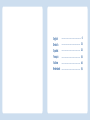 2
2
-
 3
3
-
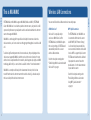 4
4
-
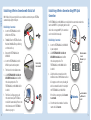 5
5
-
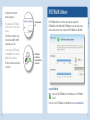 6
6
-
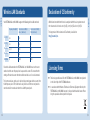 7
7
-
 8
8
-
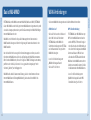 9
9
-
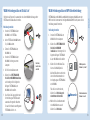 10
10
-
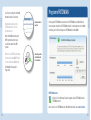 11
11
-
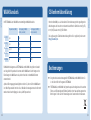 12
12
-
 13
13
-
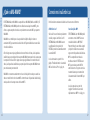 14
14
-
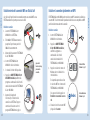 15
15
-
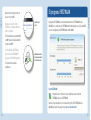 16
16
-
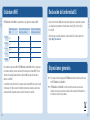 17
17
-
 18
18
-
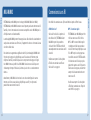 19
19
-
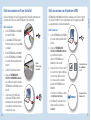 20
20
-
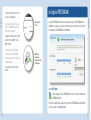 21
21
-
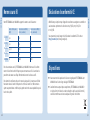 22
22
-
 23
23
-
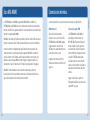 24
24
-
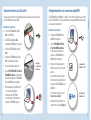 25
25
-
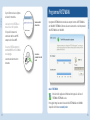 26
26
-
 27
27
-
 28
28
-
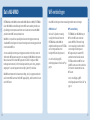 29
29
-
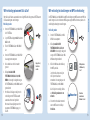 30
30
-
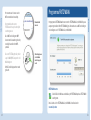 31
31
-
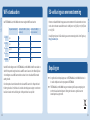 32
32
Fritz! AC430 MU-MIMO Configuration And Operation
- Type
- Configuration And Operation
in andere talen
- English: Fritz! AC430 MU-MIMO
- italiano: Fritz! AC430 MU-MIMO
- français: Fritz! AC430 MU-MIMO
- español: Fritz! AC430 MU-MIMO
- Deutsch: Fritz! AC430 MU-MIMO
Gerelateerde papieren
Andere documenten
-
FRITZ Repeater 6000 WiFi 6 Repeater Gebruikershandleiding
-
FRITZ FRITZ!Fon X6 Snelstartgids
-
FRITZ 6820 LTE Edition International Wi-Fi Modem Router Gebruikershandleiding
-
AVM FRITZ DECT 200 de handleiding
-
Abus TVIP11560 Handleiding
-
AVM FRITZ!DECT Repeater 100 International de handleiding
-
Terratec NOXON WLAN Stick QSG XP EN NL de handleiding
-
Conrad Components 10215 Profi Lernpaket Internet of Things Course material 14 years and over Handleiding
-
Terratec NOXON WLAN Stick QSG Vista 7 EN NL de handleiding
-
FRITZ FRITZ!Powerline 1260 Snelstartgids